Important : Cette expérience prendra fin le 31 juillet 2021 et a été remplacée par la nouvelle Yammer Bureau. Vous pouvez également ajouter une application Communautés Yammer communauté à Teams.
L’application de bureau est un client natif pour Mac Windows avec toutes les fonctionnalités d' Yammer. Tout comme une connexion simplifiée et une prise en charge d’authentification unique SSO, l’application intègre les fonctionnalités de système d’exploitation natif telles que les notifications, les raccourcis, et le lancement au démarrage.
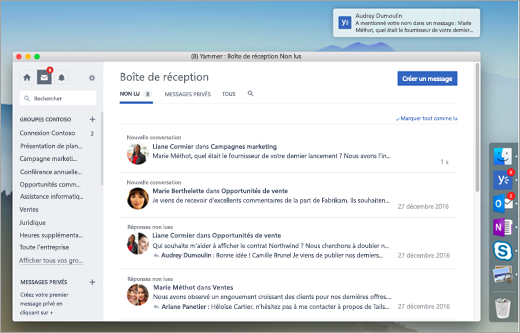
Système et Exigences de compte d’utilisateur
-
Windows 7 ou version ultérieure
-
MAC OS 10.9 ou version ultérieure
-
Yammer à l’aide Microsoft 365 identité de l’utilisateur
Obtenir l’application
|
Windows (7+) |
Mac(10.9+) |
|---|---|
Vous devez disposer des autorisations pour installer les applications sur votre ordinateur.
Pour terminer l’installation :
-
Mac : Faites glisser l’application Yammer vers votre dossier d’applications.
-
Windows : Exécutez le programme d’installation téléchargé.
Se connecter à Yammer et définir vos préférences de notification
Vous avez besoin d Microsoft 365 compte de compte pour vous inscrire.
Remarque : Si votre organisation prend en charge l’authentification unique SSO, vous serez connecté(e) automatiquement après avoir lancé l’application.
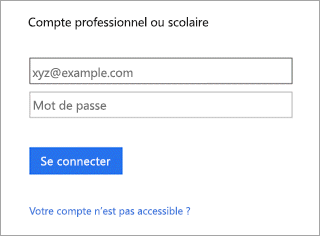
Une fois que vous y êtes, définissez vos préférences de notification, voir Activer ou désactiver vos notifications par courrier électronique et téléphone.
Mises à jour de l’application Yammer
Chaque fois qu’une nouvelle version Yammer 'application devient disponible, vous êtes informé de la mise à jour de l’application. Les mises à jour sont appliquées automatiquement si vous redémarrez l’application. Vous pouvez vérifier si vous avez la dernière version en utilisant le menu de l’application.
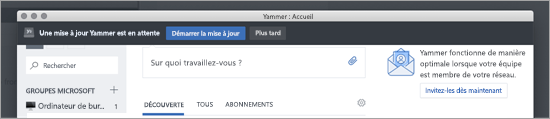
Distribution via le logiciel de gestion de systèmes (programme d’installation MSI pour Windows)
Pour distribuer l’application de bureau Yammer en utilisant le logiciel de distribution géré tels que la Gestion de Configuration du Centre du Système Microsoft (SCCM), téléchargez le package MSI ci-dessous. Lorsque vous exécutez le programme d’installation MSI, le programme d’installation Yammer à l’échelle de l’ordinateur est installé sur l’ordinateur client et il installe l’application de bureau de Yammer pour les utilisateurs la prochaine fois qu’ils se connectent à son ordinateur.
Q : En tant qu’un administrateur informatique, comment puis-je m’assurer que l’application de bureau Yammer sera toujours installée lorsqu’un utilisateur final se connecte ?
R : Lorsqu’un utilisateur final désinstalle l’application de bureau de Yammer, nous conservons cette décision après la désinstallation en écrivant un fichier, « localappdata%\yammerdesktop\.dead % ». La présence de ce fichier empêche le programme d’installation à l’échelle de l’ordinateur Yammer pour réinstaller l’application la prochaine fois que l’utilisateur se connecte à son ordinateur. Pour remplacer la décision des utilisateurs finaux, supprimez le fichier « localappdata%\yammerdesktop\.dead % ».
Invites dans les produits (apparaît dans le client Web)
Vous pouvez également télécharger et installer l’application à partir du volet droit dans Yammer lorsque vous consultez une des invites suivantes.
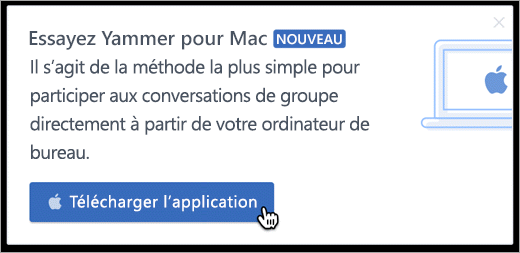
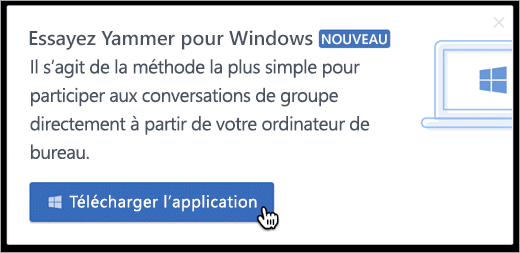
Administrateurs informatiques : si vos utilisateurs reçoivent les nouveaux logiciels via des méthodes de distribution gérées (par exemple, SCCM), contactez le service assistance si vous souhaitez désactiver ces invites de produit pour télécharger et installer l’application.
Voir aussi
Configurer de nouvelles Yammer sur votre téléphone mobile
Microsoft 365' connectez-vous pour Yammer
Appliquer une identité Microsoft 365 utilisateurs Yammer utilisateurs










